笔记本桌面显示激活windows 电脑提示激活Windows怎么办
笔记本桌面显示激活windows,当我们打开笔记本电脑时,有时会遇到一个弹窗提示激活Windows的信息,这种情况常常让我们感到困惑,不知道应该如何解决。实际上Windows系统要求用户在一定时间内进行激活,以确保操作系统的正版合法使用。如果我们的电脑显示激活Windows的提示,我们可以采取一些简单的方法来解决这个问题。本文将为大家介绍一些常用的解决办法,帮助大家轻松解决激活Windows的困扰。
方法如下:
1.点击主页面左下角的【开始】图标。
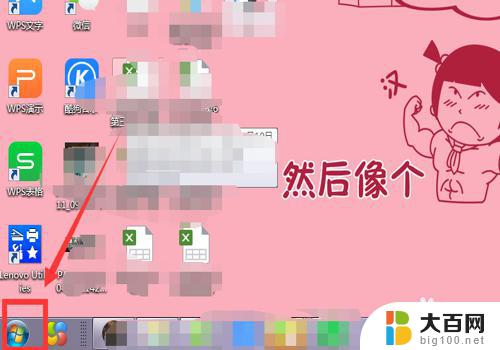
2.选中【计算机】。
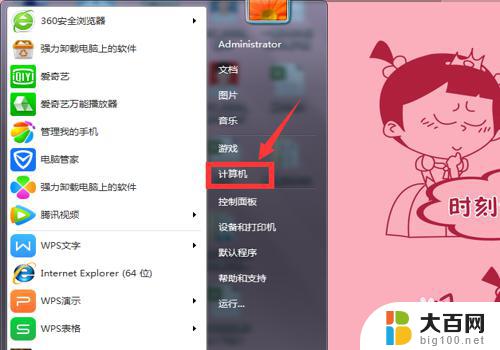
3.在弹出的页面,选中【系统属性】。
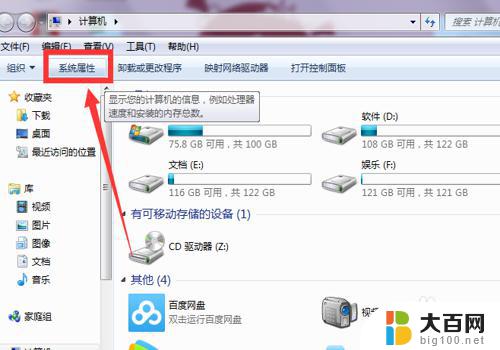
4.在系统属性下拉页面最后找到【Windows激活】。
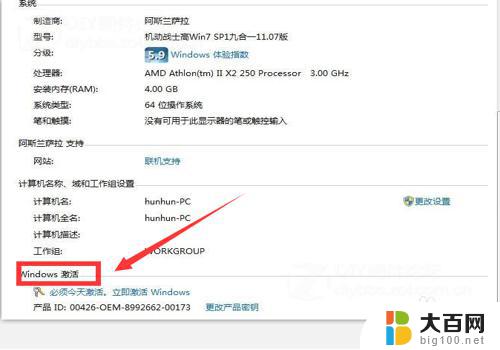
5.选择下方的【必须今天激活,激活Windows】。

6.在弹出界面,根据提示,输入【密匙】。
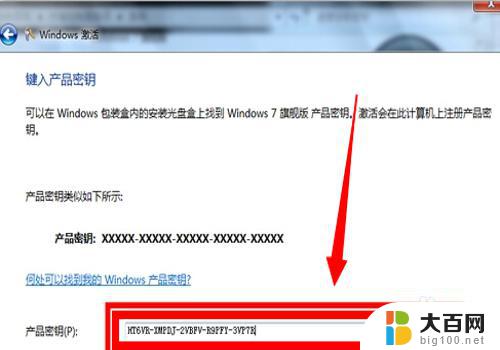
7.进入属【正在激活状态】
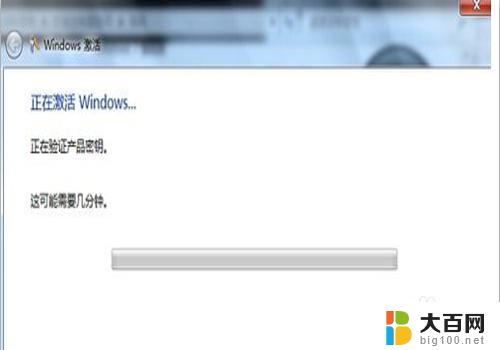
8.在激活完成后,弹出的提示对话框中选中【是】。
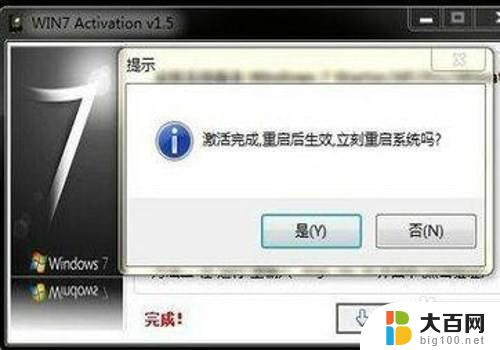
9.重启电脑后,再次查看,显示【Windows已激活】,就成功了。
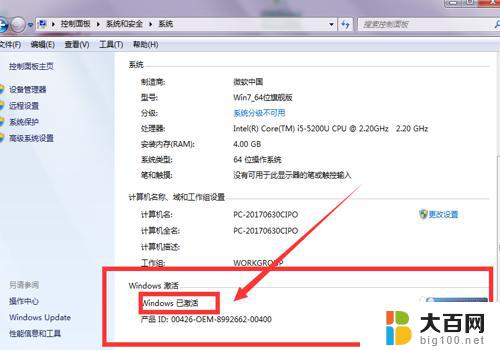
10.总结:1、点击主页面左下角的【开始】图标。2、选中【计算机】。3、在弹出的页面,选中【系统属性】。4、在系统属性下拉页面最后找到【Windows激活】。5、选择下方的【必须今天激活,激活Windows】。6、在弹出界面,根据提示,输入【密匙】。7、进入属【正在激活状态】8、在激活完成后,弹出的提示对话框中选中【是】。
9、重启电脑后,再次查看,显示【Windows已激活】,就成功了。
以上是激活Windows的笔记本桌面显示的全部内容,如果您还有疑问,请参考小编提供的步骤进行操作,希望这些步骤能对您有所帮助。
笔记本桌面显示激活windows 电脑提示激活Windows怎么办相关教程
- 怎么关闭桌面激活windows 如何去除桌面显示的Windows激活提示
- 桌面激活windows怎么取消掉 去掉桌面显示的Windows激活提示
- 桌面一直有激活windows 如何去掉桌面显示激活Windows的提示
- 电脑桌面上显示激活windows怎么办 解决电脑提示激活Windows问题
- 桌面有激活windows Windows桌面显示激活窗口如何去掉
- 笔记本电脑提示激活windows 如何处理电脑提示激活Windows的错误信息
- 电脑提示要激活windows 电脑提示激活Windows失败如何解决
- 电脑屏幕有激活windows怎么关闭 如何去掉桌面显示激活windows的提示
- 手提电脑怎么激活 笔记本电脑如何激活Windows系统
- 电脑说要激活windows 如何解决电脑提示需要激活Windows
- 苹果进windows系统 Mac 双系统如何使用 Option 键切换
- win开机不显示桌面 电脑开机后黑屏无法显示桌面解决方法
- windows nginx自动启动 Windows环境下Nginx开机自启动实现方法
- winds自动更新关闭 笔记本电脑关闭自动更新方法
- 怎样把windows更新关闭 笔记本电脑如何关闭自动更新
- windows怎么把软件删干净 如何在笔记本上彻底删除软件
电脑教程推荐